如何在Excel中根據單元格顏色更改值?
在本教程中,您將找到兩種簡單的方法來根據值更改 Excel 中單元格的背景顏色,您還將學習如何利用 Excel 公式來更改空白單元格或包含公式錯誤的單元格的顏色。
要更改 Excel 中單個單元格或資料範圍的背景顏色,只需點選“填充顏色”工具欄上的“填充顏色”圖示按鈕即可。這是常識。但是,如果您想更改所有具有特定值的單元格的背景顏色怎麼辦?此外,如果希望單元格的背景顏色在單元格的值更改時自動更改,該怎麼辦?
您將在本文的後面找到這些問題的答案,並學習一些有用的技巧,這些技巧將幫助您為任何給定的任務選擇合適的策略。
使用 Excel 中的條件格式根據單元格顏色更改值
讓我們透過一個例子一步一步地理解。
步驟 1
在我們的示例中,我們在 Excel 表格中以列格式顯示了學生的姓名和分數。請參閱下面的螢幕截圖。
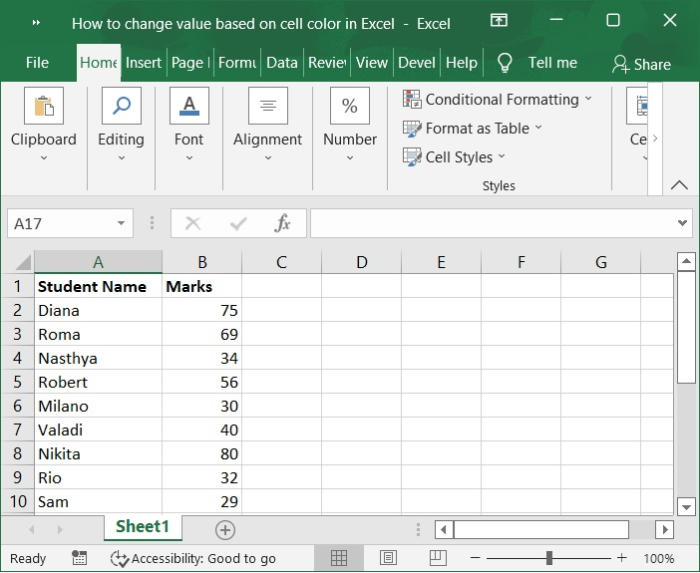
步驟 2
在第一步中,您需要將條件格式應用於範圍 B2。在 B2 中進行選擇後,轉到“開始”選項卡,然後單擊“條件格式”並選擇“新建規則”。請參閱下面的螢幕截圖。

步驟 3
在“新建格式規則”對話方塊中,從“選擇規則型別”部分選擇“僅格式化包含內容的單元格”。這將限制格式僅適用於包含指定條件的單元格。
您可以在對話方塊的下半部分(“僅格式化包含內容的單元格”部分下)配置規則要求。如以下螢幕截圖所示,我們已決定僅格式化單元格值大於35的單元格。之後,透過單擊“格式”選項並從出現的下拉選單中進行選擇,選擇所需的背景顏色。請參閱螢幕截圖。
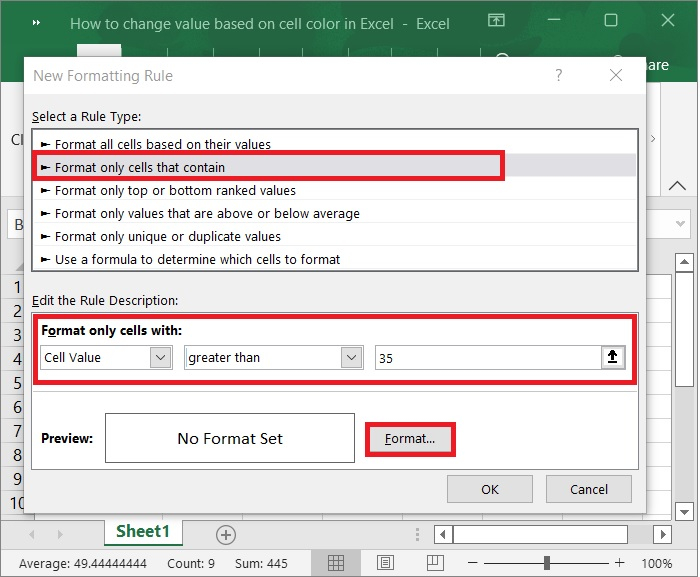
步驟 4
在“設定單元格格式”對話方塊中,單擊“填充”選項卡,然後選擇所需的顏色。在我們的示例中,我們選擇淺綠色並單擊“確定”按鈕。如以下螢幕截圖所示。

步驟 5
您已返回到建立新格式規則的視窗,並且“預覽”框已更新以反映您所做的格式更改。要確認一切正常,請單擊“確定”按鈕。請參閱下面的螢幕截圖。
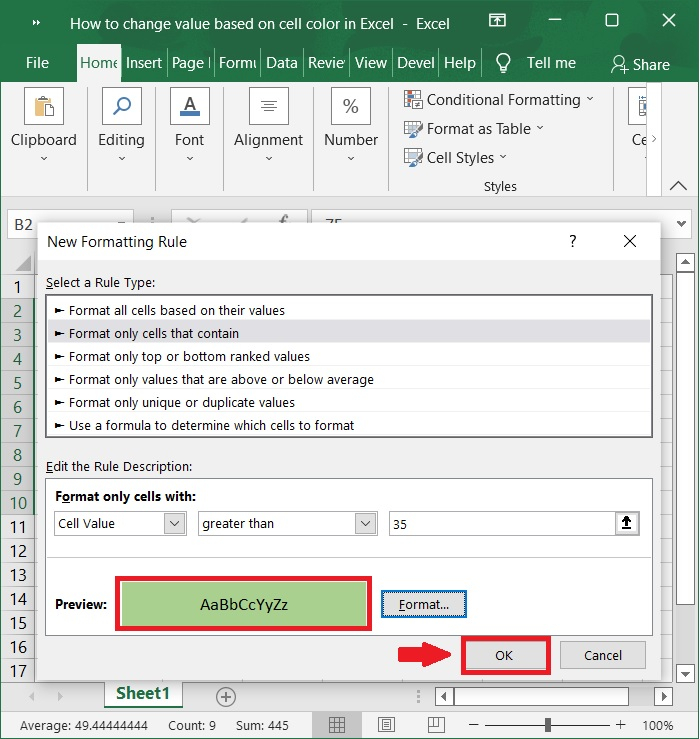
步驟 6
現在,您可以看到根據單元格顏色更改的值。請參閱下面的螢幕截圖。
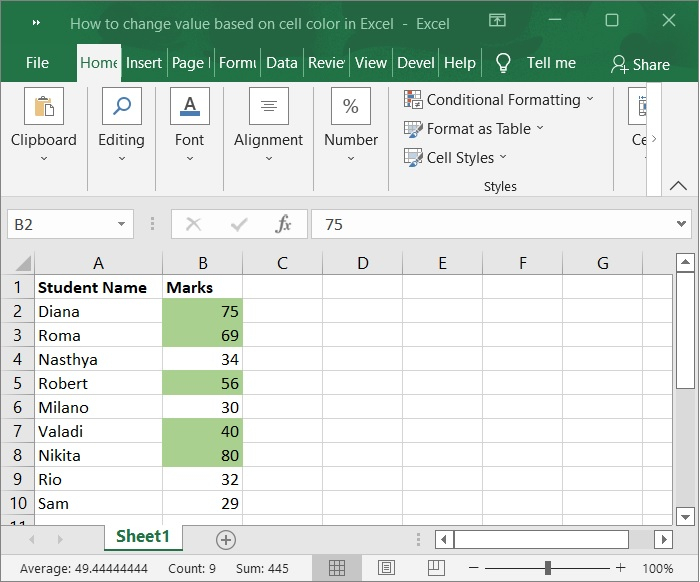
步驟 7
因為我們仍然需要應用另一個條件,即使值小於 35 的單元格的背景顏色為紅色陰影,請再次單擊“新建規則”按鈕,然後重複步驟 2 到 6 以設定必要的條件。以下是我們應用條件格式的第二個規則的預覽。請參閱下面的螢幕截圖。

步驟 8
完成後,您可以透過單擊“確定”按鈕繼續。您現在應該有一個整潔排列的表格,其中顯示了大於和小於您已有的分數。請參閱下面的螢幕截圖以瞭解相同內容。
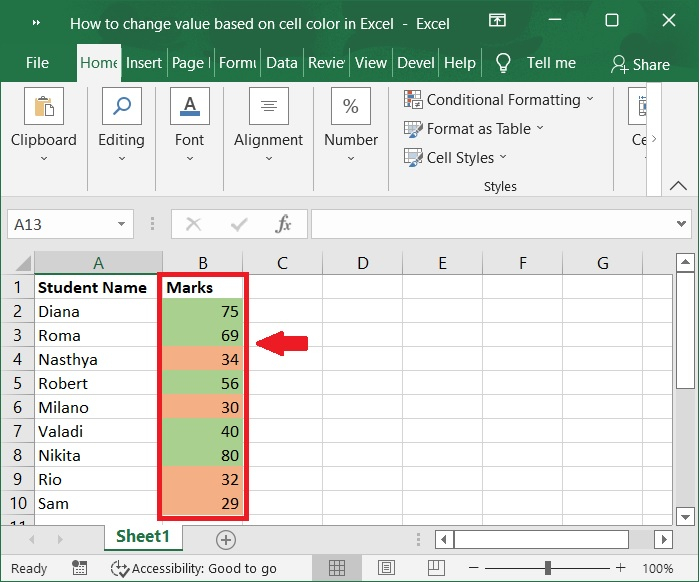
結論
在本教程中,我們使用了一個簡單的示例來演示如何使用條件格式規則根據單元格顏色更改 Excel 中的值。


 資料結構
資料結構 網路
網路 關係資料庫管理系統
關係資料庫管理系統 作業系統
作業系統 Java
Java iOS
iOS HTML
HTML CSS
CSS Android
Android Python
Python C語言程式設計
C語言程式設計 C++
C++ C#
C# MongoDB
MongoDB MySQL
MySQL Javascript
Javascript PHP
PHP